
ಮುನ್ಸೂಚನೆಯು ಯಾವುದೇ ಚಟುವಟಿಕೆಯ ಕ್ಷೇತ್ರದ ಒಂದು ಪ್ರಮುಖ ಅಂಶವಾಗಿದೆ, ಅರ್ಥಶಾಸ್ತ್ರದಿಂದ ಹಿಡಿದು ಎಂಜಿನಿಯರಿಂಗ್ ಕೊನೆಗೊಳ್ಳುತ್ತದೆ. ಈ ದಿಕ್ಕಿನಲ್ಲಿ ಪರಿಣತಿ ಪಡೆದ ಹೆಚ್ಚಿನ ಸಂಖ್ಯೆಯ ಸಾಫ್ಟ್ವೇರ್ಗಳಿವೆ. ದುರದೃಷ್ಟವಶಾತ್, ಎಲ್ಲಾ ಬಳಕೆದಾರರು ಸಾಮಾನ್ಯ ಎಕ್ಸೆಲ್ ಟೇಬಲ್ ಪ್ರೊಸೆಸರ್ ತನ್ನ ಆರ್ಸೆನಲ್ ಉಪಕರಣಗಳನ್ನು ಊಹಿಸಲು ಹೊಂದಿದೆ ಎಂದು ತಿಳಿದಿರುವುದಿಲ್ಲ, ಅದರ ಪರಿಣಾಮಕಾರಿತ್ವದಲ್ಲಿ ವೃತ್ತಿಪರ ಕಾರ್ಯಕ್ರಮಗಳಿಗೆ ಸ್ವಲ್ಪ ಕಡಿಮೆಯಾಗಿದೆ. ಯಾವ ರೀತಿಯ ಉಪಕರಣಗಳು, ಮತ್ತು ಆಚರಣೆಯಲ್ಲಿ ಮುನ್ಸೂಚನೆಯನ್ನು ಹೇಗೆ ಮಾಡಬೇಕೆಂಬುದನ್ನು ನಾವು ಕಂಡುಕೊಳ್ಳೋಣ.
ಕಾರ್ಯವಿಧಾನ ಮುನ್ಸೂಚನೆ
ಪ್ರಸ್ತುತ ಪ್ರವೃತ್ತಿಯನ್ನು ಗುರುತಿಸುವುದು ಮತ್ತು ಭವಿಷ್ಯದ ನಿರ್ದಿಷ್ಟ ಹಂತದಲ್ಲಿ ಅಧ್ಯಯನ ಮಾಡುವ ಉದ್ದೇಶಕ್ಕೆ ಸಂಬಂಧಿಸಿದಂತೆ ಉದ್ದೇಶಿತ ಫಲಿತಾಂಶದ ವ್ಯಾಖ್ಯಾನವನ್ನು ಪ್ರಸ್ತುತಪಡಿಸುವುದು.ವಿಧಾನ 1: ಟ್ರೆಂಡ್ ಲೈನ್
ಎಕ್ಸೆಲೆಗಳಲ್ಲಿ ಅತ್ಯಂತ ಜನಪ್ರಿಯ ಗ್ರಾಫಿಕ್ ಭವಿಷ್ಯದ ಜಾತಿಗಳಲ್ಲಿ ಒಂದಾಗಿದೆ ಪ್ರವೃತ್ತಿಯ ರೇಖೆಯನ್ನು ನಿರ್ಮಿಸುವ ಹೊರರೋಗ.
ಹಿಂದಿನ 12 ವರ್ಷಗಳಿಂದ ಈ ಸೂಚಕದ ಆಧಾರದ ಮೇಲೆ 3 ವರ್ಷಗಳ ನಂತರ ಕಂಪನಿಯ ಲಾಭದ ಮೊತ್ತವನ್ನು ಊಹಿಸಲು ಪ್ರಯತ್ನಿಸೋಣ.
- ನಾವು ವಾದಗಳು ಮತ್ತು ಕಾರ್ಯ ಮೌಲ್ಯಗಳನ್ನು ಒಳಗೊಂಡಿರುವ ಕೋಷ್ಟಕ ಡೇಟಾವನ್ನು ಆಧರಿಸಿ ವೇಳಾಪಟ್ಟಿಯನ್ನು ನಿರ್ಮಿಸುತ್ತಿದ್ದೇವೆ. ಇದನ್ನು ಮಾಡಲು, ಟೇಬಲ್ ಪ್ರದೇಶವನ್ನು ಆಯ್ಕೆ ಮಾಡಿ, ತದನಂತರ, "ಇನ್ಸರ್ಟ್" ಟ್ಯಾಬ್ನಲ್ಲಿರುವಾಗ, "ಚಾರ್ಟ್" ಬ್ಲಾಕ್ನಲ್ಲಿರುವ ಡಿಗ್ರಾಮ್ನ ಅಪೇಕ್ಷಿತ ರೇಖಾಚಿತ್ರದ ಐಕಾನ್ ಅನ್ನು ಕ್ಲಿಕ್ ಮಾಡಿ. ನಂತರ ನಿರ್ದಿಷ್ಟ ಸನ್ನಿವೇಶಕ್ಕೆ ಸೂಕ್ತವಾದ ಪ್ರಕಾರವನ್ನು ಆಯ್ಕೆ ಮಾಡಿ. ಪಾಯಿಂಟ್ ರೇಖಾಚಿತ್ರವನ್ನು ಆಯ್ಕೆ ಮಾಡುವುದು ಉತ್ತಮ. ನೀವು ಇನ್ನೊಂದು ನೋಟವನ್ನು ಆಯ್ಕೆ ಮಾಡಬಹುದು, ಆದರೆ ನಂತರ ಡೇಟಾವನ್ನು ಸರಿಯಾಗಿ ಪ್ರದರ್ಶಿಸಲಾಗುತ್ತದೆ, ನೀವು ನಿರ್ದಿಷ್ಟವಾಗಿ ಸಂಪಾದಿಸಬೇಕು, ಆರ್ಗ್ಯುಮೆಂಟ್ ಲೈನ್ ಅನ್ನು ತೆಗೆದುಹಾಕಿ ಮತ್ತು ಸಮತಲ ಅಕ್ಷದ ಇನ್ನೊಂದು ಪ್ರಮಾಣದ ಆಯ್ಕೆಮಾಡಿ.
- ಈಗ ನಾವು ಪ್ರವೃತ್ತಿಯ ರೇಖೆಯನ್ನು ನಿರ್ಮಿಸಬೇಕಾಗಿದೆ. ರೇಖಾಚಿತ್ರದ ಯಾವುದೇ ಬಿಂದುಗಳ ಮೇಲೆ ನಾವು ಸರಿಯಾದ ಕ್ಲಿಕ್ ಮಾಡಿ. ಸಕ್ರಿಯ ಸಂದರ್ಭದ ಮೆನುವಿನಲ್ಲಿ, "ಸೇರಿಸು ಟ್ರೆಂಡ್ ಲೈನ್" ಪ್ಯಾರಾಗ್ರಾಫ್ನಲ್ಲಿ ನೀವು ಆಯ್ಕೆಯನ್ನು ನಿಲ್ಲಿಸುತ್ತೀರಿ.
- ಟ್ರೆಂಡ್ ಲೈನ್ ಫಾರ್ಮ್ಯಾಟಿಂಗ್ ವಿಂಡೋ ತೆರೆಯುತ್ತದೆ. ಇದು ಆರು ವಿಧದ ಅಂದಾಜಿನಂತೆ ಒಂದನ್ನು ಆಯ್ಕೆ ಮಾಡಬಹುದು:
- ರೇಖೀಯ;
- ಲಾಗರಿದಮ್;
- ಘಾತಾಂಕ;
- ಶಕ್ತಿ;
- ಬಹುಪದೋಕ್ತಿ;
- ಲೀನಿಯರ್ ಶೋಧನೆ.
ನಾವು ಮೊದಲು ರೇಖೀಯ ಅಂದಾಜು ಆಯ್ಕೆ ಮಾಡೋಣ.
"ಮುನ್ಸೂಚನೆ" ಸೆಟ್ಟಿಂಗ್ಗಳಲ್ಲಿ "ಮುಂದಕ್ಕೆ" ಕ್ಷೇತ್ರದಲ್ಲಿ, ನಾವು "3.0" ಸಂಖ್ಯೆಯನ್ನು ಹೊಂದಿಸಿ, ನಾವು ಮೂರು ವರ್ಷಗಳ ಮುಂದಕ್ಕೆ ಮುನ್ಸೂಚನೆಯನ್ನು ಮಾಡಬೇಕಾಗಿದೆ. ಇದಲ್ಲದೆ, "ರೇಖಾಚಿತ್ರದಲ್ಲಿ ತೋರಿಸು" ಮತ್ತು "ಅಂದಾಜು ಮೌಲ್ಯದ ಮೌಲ್ಯವನ್ನು (ಆರ್ ^ 2) ಮೌಲ್ಯವನ್ನು ರೇಖಾಚಿತ್ರದಲ್ಲಿ ಇನ್ಸ್ಟಾಲ್ ಮಾಡಬಹುದು. ಕೊನೆಯ ಸೂಚಕವು ಪ್ರವೃತ್ತಿಯ ರೇಖೆಯ ಗುಣಮಟ್ಟವನ್ನು ತೋರಿಸುತ್ತದೆ. ಸೆಟ್ಟಿಂಗ್ಗಳನ್ನು ಮಾಡಿದ ನಂತರ, "ಮುಚ್ಚು" ಗುಂಡಿಯನ್ನು ಕ್ಲಿಕ್ ಮಾಡಿ.
- ಟ್ರೆಂಡ್ ಲೈನ್ ಅನ್ನು ನಿರ್ಮಿಸಲಾಗಿದೆ ಮತ್ತು ಮೂರು ವರ್ಷಗಳಲ್ಲಿ ನಾವು ಅಂದಾಜು ಪ್ರಮಾಣದ ಲಾಭವನ್ನು ನಿರ್ಧರಿಸಬಹುದು. ನಾವು ನೋಡುವಂತೆ, ಆ ಹೊತ್ತಿಗೆ ಅವರು 4500 ಸಾವಿರ ರೂಬಲ್ಸ್ಗಳನ್ನು ಭಾಷಾಂತರಿಸಬೇಕು. ಮೇಲೆ ಹೇಳಿದಂತೆ ಆರ್ 2 ಗುಣಾಂಕ, ಪ್ರವೃತ್ತಿಯ ರೇಖೆಯ ಗುಣಮಟ್ಟವನ್ನು ತೋರಿಸುತ್ತದೆ. ನಮ್ಮ ಸಂದರ್ಭದಲ್ಲಿ, R2 ಮೌಲ್ಯವು 0.89 ಆಗಿದೆ. ಹೆಚ್ಚಿನ ಗುಣಾಂಕ, ರೇಖೆಯ ಹೆಚ್ಚಿನ ವಿಶ್ವಾಸಾರ್ಹತೆ. ಅದರ ಗರಿಷ್ಠ ಮೌಲ್ಯವು 1 ಕ್ಕೆ ಸಮಾನವಾಗಿರಬಹುದು. ಇದು 0.85 ಕ್ಕಿಂತಲೂ ಹೆಚ್ಚಿನ ಗುಣಾಂಕದೊಂದಿಗೆ ವಿಶ್ವಾಸಾರ್ಹವಾಗಿದೆ ಎಂದು ನಂಬಲಾಗಿದೆ.
- ನೀವು ವಿಶ್ವಾಸಾರ್ಹತೆಯ ಮಟ್ಟದಲ್ಲಿ ತೃಪ್ತಿ ಹೊಂದಿರದಿದ್ದರೆ, ನೀವು ಟ್ರೆಂಡ್ ಲೈನ್ ಫಾರ್ಮ್ಯಾಟ್ ವಿಂಡೋಗೆ ಹಿಂತಿರುಗಬಹುದು ಮತ್ತು ಯಾವುದೇ ರೀತಿಯ ಅಂದಾಜು ಆಯ್ಕೆ ಮಾಡಬಹುದು. ಅತ್ಯಂತ ನಿಖರವಾದದನ್ನು ಕಂಡುಹಿಡಿಯಲು ಲಭ್ಯವಿರುವ ಎಲ್ಲಾ ಆಯ್ಕೆಗಳನ್ನು ನೀವು ಪ್ರಯತ್ನಿಸಬಹುದು.

ಭವಿಷ್ಯ ಅವಧಿಯು 30% ನಷ್ಟು ಅವಧಿಯನ್ನು ವಿಶ್ಲೇಷಿಸದಿದ್ದಲ್ಲಿ ಪ್ರವೃತ್ತಿಯ ರೇಖೆಯ ಮೂಲಕ ಬಹಿರಂಗಪಡಿಸುವಿಕೆಯನ್ನು ಬಳಸುವುದು ಪರಿಣಾಮಕಾರಿ ಮುನ್ಸೂಚನೆಯು ಇರಬಹುದು ಎಂದು ಗಮನಿಸಬೇಕು. ಅಂದರೆ, 12 ವರ್ಷಗಳ ಅವಧಿಯನ್ನು ವಿಶ್ಲೇಷಿಸುವಾಗ, ನಾವು 3-4 ವರ್ಷಗಳಿಗಿಂತ ಹೆಚ್ಚು ಕಾಲ ಪರಿಣಾಮಕಾರಿ ಮುನ್ಸೂಚನೆಯನ್ನು ಮಾಡಲು ಸಾಧ್ಯವಿಲ್ಲ. ಆದರೆ ಈ ಸಂದರ್ಭದಲ್ಲಿ, ಈ ಸಮಯದಲ್ಲಿ ಯಾವುದೇ ಶಕ್ತಿ ಮೇಜರ್ ಅಥವಾ ಹಿಂದಿನ ಅವಧಿಗಳಲ್ಲಿಲ್ಲದ ಅತ್ಯಂತ ಅನುಕೂಲಕರ ಪರಿಸ್ಥಿತಿಗಳ ವಿರುದ್ಧವಾಗಿದ್ದರೆ ಅದು ತುಲನಾತ್ಮಕವಾಗಿ ವಿಶ್ವಾಸಾರ್ಹವಾಗಿರುತ್ತದೆ.
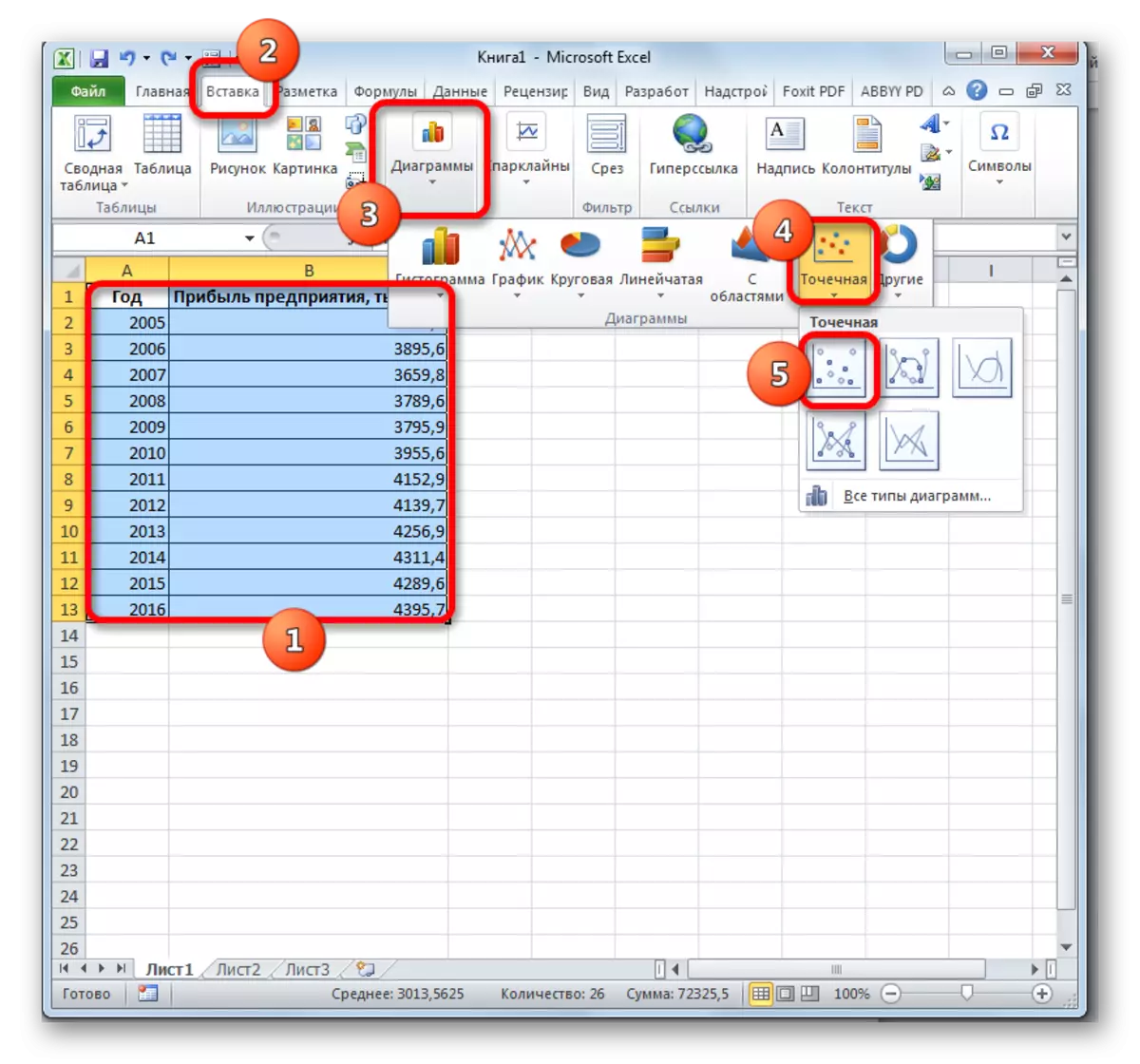

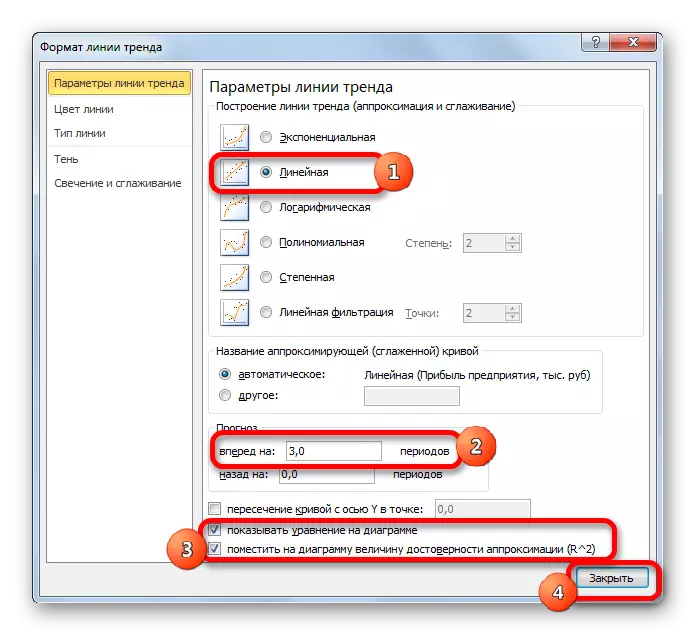
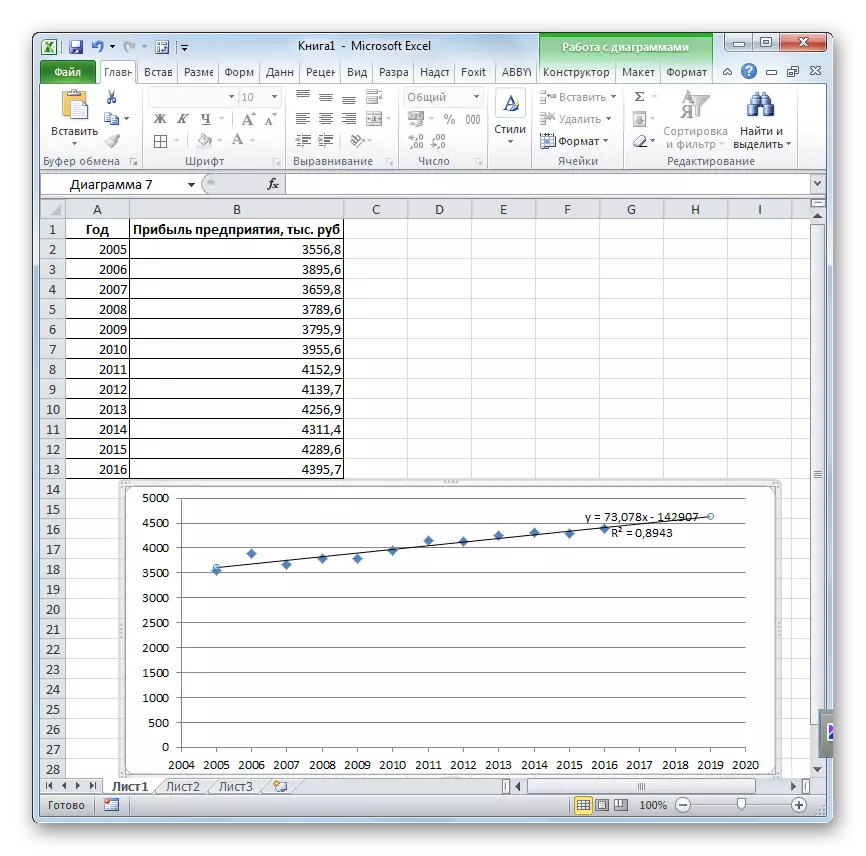
ಪಾಠ: ಎಕ್ಸೆಲ್ ನಲ್ಲಿ ಟ್ರೆಂಡ್ ಲೈನ್ ಅನ್ನು ಹೇಗೆ ನಿರ್ಮಿಸುವುದು
ವಿಧಾನ 2: ಪ್ರಿಡಿಕ್ಷನ್ ಆಪರೇಟರ್
ಉಣ್ಣೆಯ ಡೇಟಾಕ್ಕಾಗಿ ಬಹಿರಂಗಪಡಿಸುವಿಕೆಯು ಎಕ್ಸೆಲ್ ಪ್ರಿಡಿಕ್ಷನ್ನ ಪ್ರಮಾಣಿತ ವೈಶಿಷ್ಟ್ಯದ ಮೂಲಕ ಮಾಡಬಹುದು. ಈ ವಾದವು ಅಂಕಿಅಂಶಗಳ ನುಡಿಸುವಿಕೆಗಳ ವರ್ಗವನ್ನು ಸೂಚಿಸುತ್ತದೆ ಮತ್ತು ಕೆಳಗಿನ ಸಿಂಟ್ಯಾಕ್ಸ್ ಅನ್ನು ಹೊಂದಿದೆ:
= ಊಹಿಸಿ (x; bemen_stations_y; ತಿಳಿದಿರುವ ಮೌಲ್ಯಗಳು_ಎಕ್ಸ್)
"X" ಒಂದು ವಾದ, ನೀವು ವ್ಯಾಖ್ಯಾನಿಸಲು ಅಗತ್ಯವಿರುವ ಕಾರ್ಯದ ಮೌಲ್ಯ. ನಮ್ಮ ಸಂದರ್ಭದಲ್ಲಿ, ಒಂದು ವಾದವು ಮುನ್ಸೂಚನೆಯನ್ನು ಮಾಡಬೇಕಾದ ವರ್ಷವಾಗಿರುತ್ತದೆ.
"ತಿಳಿದಿರುವ ಮೌಲ್ಯಗಳು ವೈ" - ತಿಳಿದಿರುವ ಕಾರ್ಯ ಮೌಲ್ಯಗಳ ಮೂಲ. ನಮ್ಮ ಸಂದರ್ಭದಲ್ಲಿ, ಅವರ ಪಾತ್ರದಲ್ಲಿ, ಹಿಂದಿನ ಅವಧಿಗಳಿಗೆ ಲಾಭದ ಪ್ರಮಾಣ.
"ತಿಳಿದಿರುವ ಮೌಲ್ಯಗಳು X" ಎಂಬುದು ಕ್ರಿಯೆಯ ತಿಳಿದಿರುವ ಮೌಲ್ಯಗಳನ್ನು ಹೊಂದಿದ ವಾದಗಳು. ಅವರ ಪಾತ್ರದಲ್ಲಿ, ನಾವು ವರ್ಷಗಳ ಸಂಖ್ಯೆಯನ್ನು ಹೊಂದಿದ್ದೇವೆ, ಹಿಂದಿನ ವರ್ಷಗಳ ಲಾಭದ ಬಗ್ಗೆ ಮಾಹಿತಿಯನ್ನು ಸಂಗ್ರಹಿಸಲಾಗಿದೆ.
ನೈಸರ್ಗಿಕವಾಗಿ, ವಾದವು ತಾತ್ಕಾಲಿಕ ವಿಭಾಗವಾಗಿರಬೇಕಾಗಿಲ್ಲ. ಉದಾಹರಣೆಗೆ, ಅವರು ತಾಪಮಾನವಾಗಬಹುದು, ಮತ್ತು ಕ್ರಿಯೆಯ ಕಾರ್ಯವು ಬಿಸಿ ಮಾಡುವಾಗ ನೀರಿನ ವಿಸ್ತರಣೆಯ ಮಟ್ಟವಾಗಿರಬಹುದು.
ಈ ವಿಧಾನವನ್ನು ಲೆಕ್ಕಾಚಾರ ಮಾಡುವಾಗ, ರೇಖಾತ್ಮಕ ಹಿಂಜರಿತ ವಿಧಾನವನ್ನು ಬಳಸಲಾಗುತ್ತದೆ.
ಒಂದು ನಿರ್ದಿಷ್ಟ ಉದಾಹರಣೆಯ ಮೇಲೆ ಆಯೋಜಕರ ಅನ್ವಯದ ಸೂಕ್ಷ್ಮ ವ್ಯತ್ಯಾಸಗಳನ್ನು ವಿಶ್ಲೇಷಿಸೋಣ. ಅದೇ ಟೇಬಲ್ ತೆಗೆದುಕೊಳ್ಳಿ. 2018 ರ ಲಾಭ ಮುನ್ಸೂಚನೆಯನ್ನು ನಾವು ಕಂಡುಹಿಡಿಯಬೇಕಾಗಿದೆ.
- ಪ್ರಕ್ರಿಯೆಯ ಫಲಿತಾಂಶವನ್ನು ಯೋಜಿಸಿರುವ ಹಾಳೆಯಲ್ಲಿ ನಾವು ಖಾಲಿ ಕೋಶವನ್ನು ಹೈಲೈಟ್ ಮಾಡುತ್ತೇವೆ. "ಪೇಸ್ಟ್ ಫಂಕ್ಷನ್" ಗುಂಡಿಯನ್ನು ಕ್ಲಿಕ್ ಮಾಡಿ.
- ವಿಝಾರ್ಡ್ ತೆರೆಯುತ್ತದೆ. "ಸಂಖ್ಯಾಶಾಸ್ತ್ರೀಯ" ವಿಭಾಗದಲ್ಲಿ "ಪ್ರಿಡಿಕ್ಟ್ಸ್" ಎಂಬ ಹೆಸರನ್ನು ನಿಯೋಜಿಸಿ, ತದನಂತರ "ಸರಿ" ಗುಂಡಿಯನ್ನು ಕ್ಲಿಕ್ ಮಾಡಿ.
- ವಾದಗಳು ವಿಂಡೋ ಪ್ರಾರಂಭವಾಗುತ್ತದೆ. "X" ಕ್ಷೇತ್ರದಲ್ಲಿ, ನಾವು ಕ್ರಿಯೆಯ ಮೌಲ್ಯವನ್ನು ಕಂಡುಹಿಡಿಯಬೇಕಾದ ವಾದದ ಮೌಲ್ಯವನ್ನು ಸೂಚಿಸುತ್ತೇವೆ. ನಮ್ಮ ಸಂದರ್ಭದಲ್ಲಿ ಇದು 2018 ಆಗಿದೆ. ಆದ್ದರಿಂದ, ನಾವು "2018" ದಾಖಲೆಯನ್ನು ಪರಿಚಯಿಸುತ್ತೇವೆ. ಆದರೆ ಹಾಳೆಯಲ್ಲಿನ ಕೋಶದಲ್ಲಿ ಈ ಸೂಚಕವನ್ನು ಸೂಚಿಸಲು ಉತ್ತಮವಾಗಿದೆ, ಮತ್ತು "X" ಕ್ಷೇತ್ರದಲ್ಲಿ ಕೇವಲ ಅದಕ್ಕೆ ಲಿಂಕ್ ಅನ್ನು ನೀಡುತ್ತದೆ. ಇದು ಭವಿಷ್ಯದಲ್ಲಿ ಲೆಕ್ಕಾಚಾರಗಳನ್ನು ಸ್ವಯಂಚಾಲಿತಗೊಳಿಸಲು ಮತ್ತು ಸುಲಭವಾಗಿ ವರ್ಷವನ್ನು ಬದಲಾಯಿಸುತ್ತದೆ.
"ತಿಳಿದಿರುವ ಮೌಲ್ಯಗಳು ವೈ" ಕ್ಷೇತ್ರದಲ್ಲಿ, ನಾವು "ಲಾಭ ಎಂಟರ್ಪ್ರೈಸ್" ಕಾಲಮ್ನ ನಿರ್ದೇಶಾಂಕಗಳನ್ನು ಸೂಚಿಸುತ್ತೇವೆ. ಇದನ್ನು ಕ್ಷೇತ್ರದಲ್ಲಿ ಕರ್ಸರ್ ಅನ್ನು ಸ್ಥಾಪಿಸುವ ಮೂಲಕ ಮಾಡಬಹುದಾಗಿದೆ, ತದನಂತರ ಎಡ ಮೌಸ್ ಗುಂಡಿಯನ್ನು ಹತ್ತುವುದು ಮತ್ತು ಹಾಳೆಯಲ್ಲಿ ಸರಿಯಾದ ಕಾಲಮ್ ಅನ್ನು ಹೈಲೈಟ್ ಮಾಡುತ್ತದೆ.
ಅಂತೆಯೇ, "ತಿಳಿದಿರುವ X ಮೌಲ್ಯಗಳು" ಕ್ಷೇತ್ರದಲ್ಲಿ, ನಾವು ಹಿಂದಿನ ಅವಧಿಯ ಡೇಟಾದೊಂದಿಗೆ ವರ್ಷದ ವಿಳಾಸವನ್ನು ಪರಿಚಯಿಸುತ್ತೇವೆ.
ಎಲ್ಲಾ ಮಾಹಿತಿಗಳನ್ನು ಮಾಡಿದ ನಂತರ, "ಸರಿ" ಗುಂಡಿಯನ್ನು ಕ್ಲಿಕ್ ಮಾಡಿ.
- ಆಯೋಜಕರು ಪ್ರವೇಶಿಸಿದ ಮಾಹಿತಿಯ ಆಧಾರದ ಮೇಲೆ ಲೆಕ್ಕಾಚಾರ ಮಾಡುತ್ತಾರೆ ಮತ್ತು ಪರದೆಯ ಮೇಲೆ ಫಲಿತಾಂಶವನ್ನು ತೋರಿಸುತ್ತಾರೆ. 2018 ರವರೆಗೆ, ಇದು ಸುಮಾರು 4564.7 ಸಾವಿರ ರೂಬಲ್ಸ್ಗಳನ್ನು ಲಾಭ ಮಾಡಲು ಯೋಜಿಸಲಾಗಿದೆ. ಪರಿಣಾಮವಾಗಿ ಟೇಬಲ್ ಆಧರಿಸಿ, ನಾವು ಚರ್ಚಿಸಿದ ಚಾರ್ಟ್ ಸೃಷ್ಟಿ ಉಪಕರಣಗಳನ್ನು ಬಳಸಿಕೊಂಡು ವೇಳಾಪಟ್ಟಿಯನ್ನು ರಚಿಸಬಹುದು.
- ನೀವು ಆರ್ಗ್ಯುಮೆಂಟ್ಗೆ ಪ್ರವೇಶಿಸಲು ಬಳಸಲಾಗುವ ಕೋಶದಲ್ಲಿ ವರ್ಷವನ್ನು ಬದಲಾಯಿಸಿದರೆ, ಫಲಿತಾಂಶವು ಅನುಗುಣವಾಗಿ ಬದಲಾಗುತ್ತದೆ, ಮತ್ತು ವೇಳಾಪಟ್ಟಿಯನ್ನು ಸ್ವಯಂಚಾಲಿತವಾಗಿ ನವೀಕರಿಸಲಾಗುತ್ತದೆ. ಉದಾಹರಣೆಗೆ, 2019 ರಲ್ಲಿ ಮುನ್ಸೂಚನೆಯ ಪ್ರಕಾರ, ಲಾಭದ ಮೊತ್ತವು 4637.8 ಸಾವಿರ ರೂಬಲ್ಸ್ಗಳನ್ನು ಹೊಂದಿರುತ್ತದೆ.
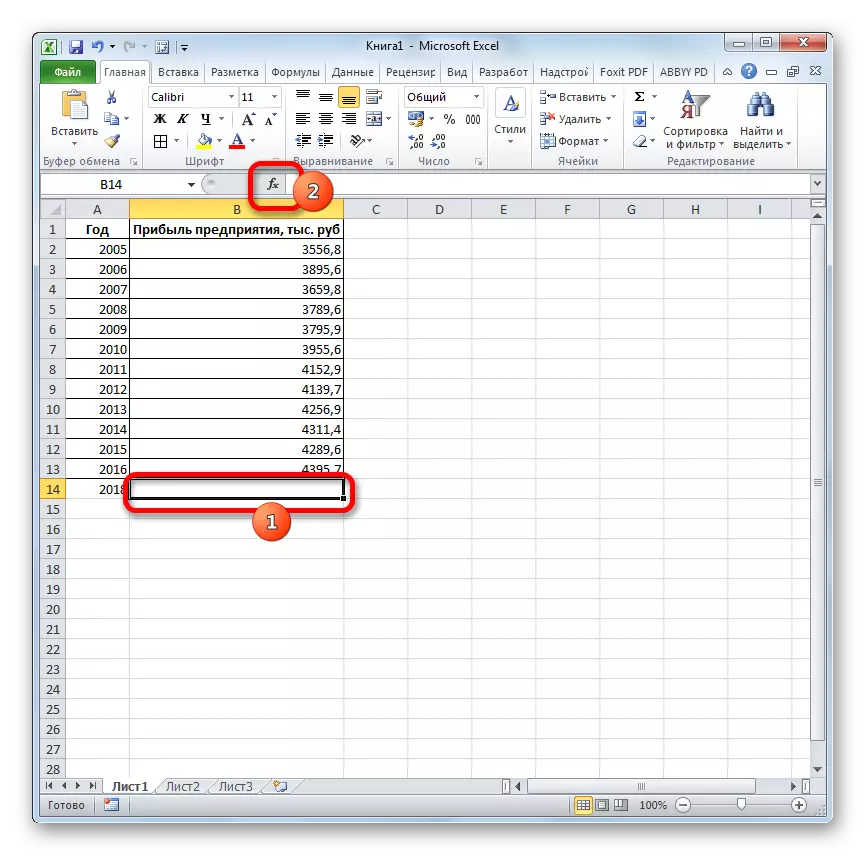
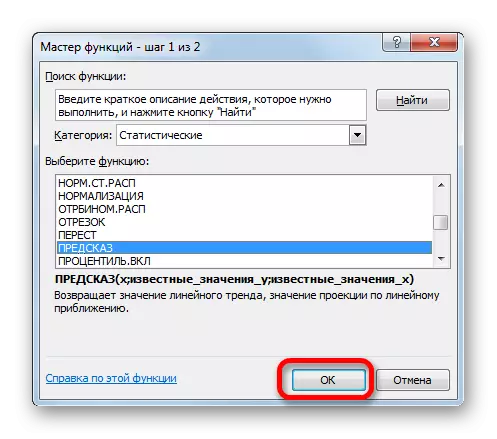
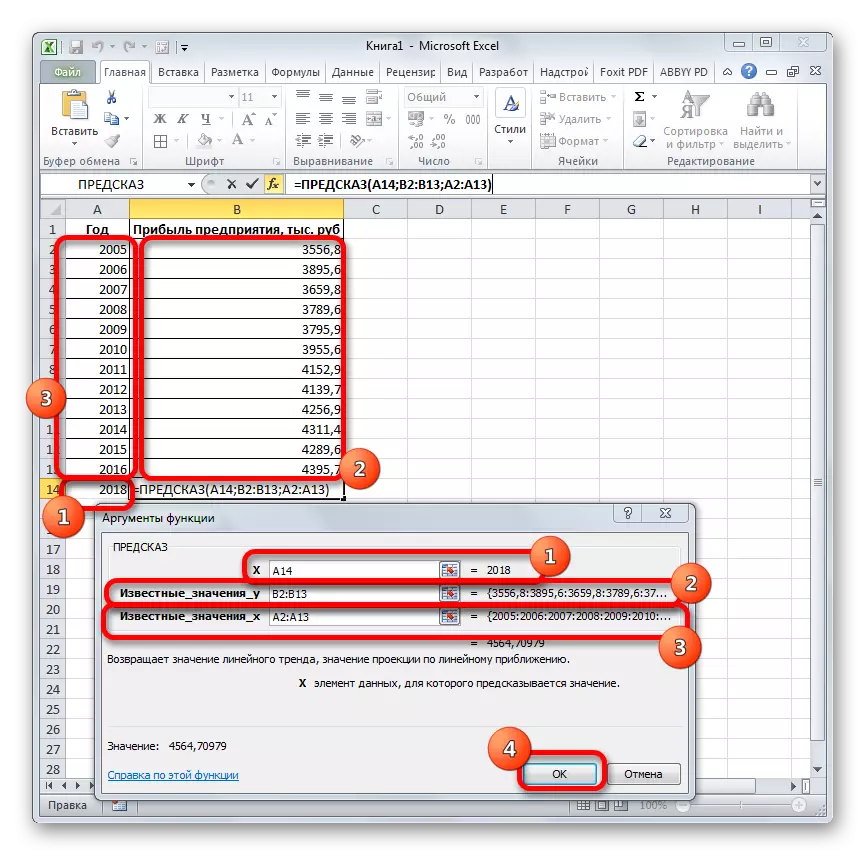
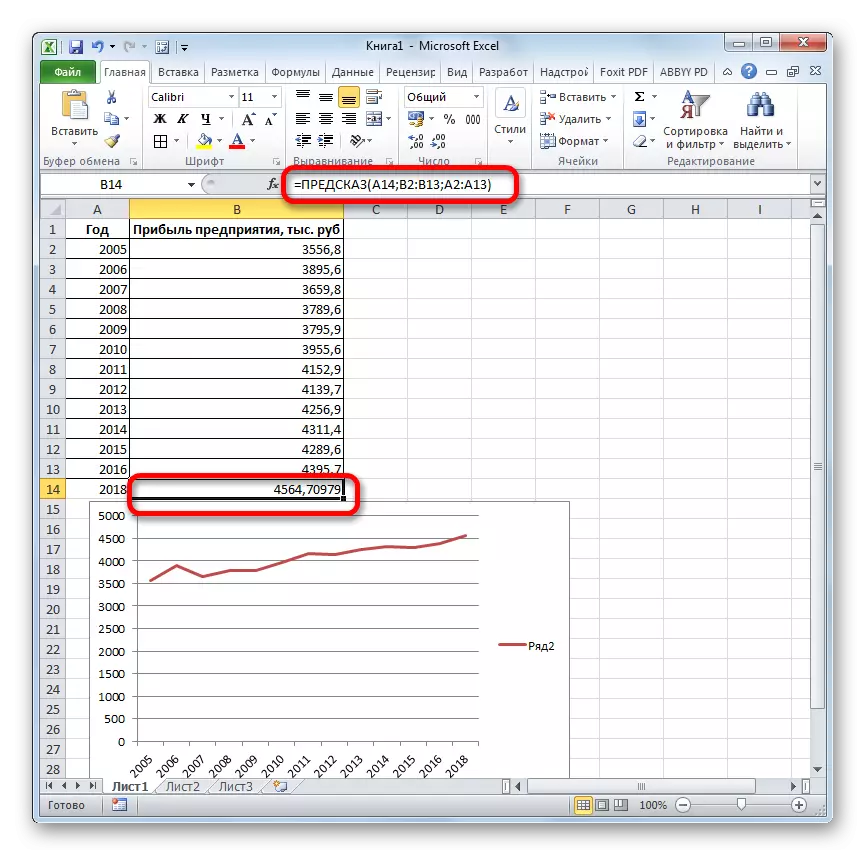

ಆದರೆ, ಪ್ರವೃತ್ತಿಯ ರೇಖೆಯ ನಿರ್ಮಾಣದಲ್ಲಿದ್ದಂತೆ, ಭವಿಷ್ಯದ ಅವಧಿಯು ಒಟ್ಟುಗೂಡಿದ ಒಟ್ಟು ಅವಧಿಯಲ್ಲಿ 30% ನಷ್ಟು ಮೀರಬಾರದು ಎಂದು ಮರೆತುಬಿಡಿ.
ಪಾಠ: ಎಕ್ಸೆಲ್ ನಲ್ಲಿ ಬಹಿರ್ಗಣನೆ
ವಿಧಾನ 3: ಆಪರೇಟರ್ ಟ್ರೆಂಡ್
ಊಹಿಸಲು, ನೀವು ಮತ್ತೊಂದು ಕಾರ್ಯವನ್ನು ಬಳಸಬಹುದು - ಪ್ರವೃತ್ತಿ. ಇದು ಸಂಖ್ಯಾಶಾಸ್ತ್ರೀಯ ನಿರ್ವಾಹಕರ ವರ್ಗವನ್ನು ಸಹ ಸೂಚಿಸುತ್ತದೆ. ಅದರ ಸಿಂಟ್ಯಾಕ್ಸ್ ಹೆಚ್ಚಾಗಿ ಪ್ರೆಸಿಕ್ ಟೂಲ್ನ ಸಿಂಟ್ಯಾಕ್ಸ್ ಅನ್ನು ಹೋಲುತ್ತದೆ ಮತ್ತು ಈ ರೀತಿ ಕಾಣುತ್ತದೆ:
= ಪ್ರವೃತ್ತಿ (ತಿಳಿದಿರುವ ಮೌಲ್ಯಗಳು; ತಿಳಿದಿರುವ ಮೌಲ್ಯಗಳು_ಎಕ್ಸ್; new_dation_x; [const])
ನಾವು ನೋಡುವಂತೆ, "ತಿಳಿದಿರುವ ವೈ ಮೌಲ್ಯಗಳು" ಮತ್ತು "ತಿಳಿದಿರುವ X ಮೌಲ್ಯಗಳು" ಪ್ರೆಡ್ ಸ್ಪಾಟ್ ಆಪರೇಟರ್ನ ಇದೇ ರೀತಿಯ ಅಂಶಗಳಿಗೆ ಅನುಗುಣವಾಗಿರುತ್ತವೆ ಮತ್ತು "ಹೊಸ ಮೌಲ್ಯಗಳು X" ಆರ್ಗ್ಯುಮೆಂಟ್ ಹಿಂದಿನ ಸಾಧನದ "ಎಕ್ಸ್" ವಾದಕ್ಕೆ ಅನುರೂಪವಾಗಿದೆ. ಇದರ ಜೊತೆಯಲ್ಲಿ, ಪ್ರವೃತ್ತಿಯು ಸ್ಥಿರವಾದ ಹೆಚ್ಚುವರಿ ವಾದವನ್ನು ಹೊಂದಿದೆ, ಆದರೆ ಇದು ಕಡ್ಡಾಯವಲ್ಲ ಮತ್ತು ಶಾಶ್ವತ ಅಂಶಗಳು ಇದ್ದಲ್ಲಿ ಮಾತ್ರ ಬಳಸಲ್ಪಡುತ್ತವೆ.
ರೇಖೀಯ ಅವಲಂಬನೆಯ ಅವಲಂಬನೆಯ ಉಪಸ್ಥಿತಿಯಲ್ಲಿ ಈ ಆಪರೇಟರ್ ಅನ್ನು ಅತ್ಯಂತ ಪರಿಣಾಮಕಾರಿಯಾಗಿ ಬಳಸಲಾಗುತ್ತದೆ.
ಈ ಉಪಕರಣವು ಒಂದೇ ಡೇಟಾ ರಚನೆಯೊಂದಿಗೆ ಹೇಗೆ ಕಾರ್ಯನಿರ್ವಹಿಸುತ್ತದೆ ಎಂಬುದನ್ನು ನೋಡೋಣ. ಪಡೆದ ಫಲಿತಾಂಶಗಳನ್ನು ಹೋಲಿಸಲು, ಮುನ್ಸೂಚನೆ ಪಾಯಿಂಟ್ 2019 ಅನ್ನು ನಿರ್ಧರಿಸುತ್ತದೆ.
- ನಾವು ಫಲಿತಾಂಶವನ್ನು ಪ್ರದರ್ಶಿಸಲು ಮತ್ತು ಸಾಮಾನ್ಯ ರೀತಿಯಲ್ಲಿ ಕಾರ್ಯಗಳನ್ನು ಮಾಸ್ಟರ್ ಅನ್ನು ಚಲಾಯಿಸಲು ಕೋಶದ ಹೆಸರನ್ನು ಉತ್ಪಾದಿಸುತ್ತೇವೆ. "ಸ್ಟ್ಯಾಟಿಸ್ಟಿಕಲ್" ವಿಭಾಗದಲ್ಲಿ ನಾವು "ಪ್ರವೃತ್ತಿ" ಎಂಬ ಹೆಸರನ್ನು ಕಂಡುಕೊಳ್ಳುತ್ತೇವೆ ಮತ್ತು ನಿಯೋಜಿಸಿದ್ದೇವೆ. "ಸರಿ" ಗುಂಡಿಯನ್ನು ಕ್ಲಿಕ್ ಮಾಡಿ.
- ಆಪರೇಟರ್ ಆರ್ಗ್ಯುಮೆಂಟ್ಸ್ ವಿಂಡೋ ಪ್ರವೃತ್ತಿ ತೆರೆಯುತ್ತದೆ. "ವೈ" ಕ್ಷೇತ್ರದಲ್ಲಿ "ತಿಳಿದಿರುವ ಮೌಲ್ಯಗಳು", ಕಂಪನಿಯ ಲಾಭದ ನಿರ್ದೇಶಾಂಕಗಳ ವಿಧಾನವನ್ನು ಈಗಾಗಲೇ ಮೇಲೆ ವಿವರಿಸಲಾಗಿದೆ. "ತಿಳಿದಿರುವ ಮೌಲ್ಯಗಳು X" ಕ್ಷೇತ್ರದಲ್ಲಿ, ವರ್ಷದ ಕಾಲಮ್ನ ವಿಳಾಸವನ್ನು ನಮೂದಿಸಿ. "ಹೊಸ ಮೌಲ್ಯಗಳು X" ಕ್ಷೇತ್ರದಲ್ಲಿ ನಾವು ಸೆಲ್ಗೆ ಲಿಂಕ್ ಅನ್ನು ನಮೂದಿಸುತ್ತೇವೆ, ಅಲ್ಲಿ ವರ್ಷದ ಸಂಖ್ಯೆಯು ಮುನ್ಸೂಚನೆಯನ್ನು ನಿರ್ದಿಷ್ಟಪಡಿಸಬೇಕು. ನಮ್ಮ ಸಂದರ್ಭದಲ್ಲಿ, ಇದು 2019 ಆಗಿದೆ. ಕ್ಷೇತ್ರವು "ಸ್ಥಿರವಾದ" ಖಾಲಿ ಬಿಡಿ. "ಸರಿ" ಗುಂಡಿಯನ್ನು ಕ್ಲಿಕ್ ಮಾಡಿ.
- ಆಪರೇಟರ್ ಡೇಟಾವನ್ನು ಪ್ರಕ್ರಿಯೆಗೊಳಿಸುತ್ತದೆ ಮತ್ತು ಫಲಿತಾಂಶವನ್ನು ಪರದೆಯ ಮೇಲೆ ತೋರಿಸುತ್ತದೆ. ನೀವು ನೋಡಬಹುದು ಎಂದು, 2019 ರ ಭವಿಷ್ಯದ ಲಾಭದ ಪ್ರಮಾಣವು ರೇಖೀಯ ಅವಲಂಬನೆಯ ವಿಧಾನದಿಂದ ಲೆಕ್ಕಾಚಾರ, 4637.8 ಸಾವಿರ ರೂಬಲ್ಸ್ಗಳನ್ನು ಹಿಂದಿನ ವಿಧಾನದಲ್ಲಿ ಇರುತ್ತದೆ.
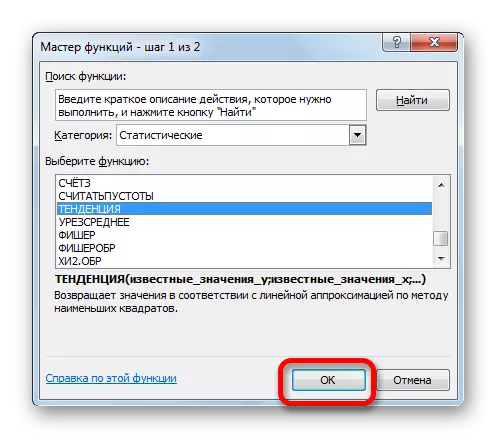

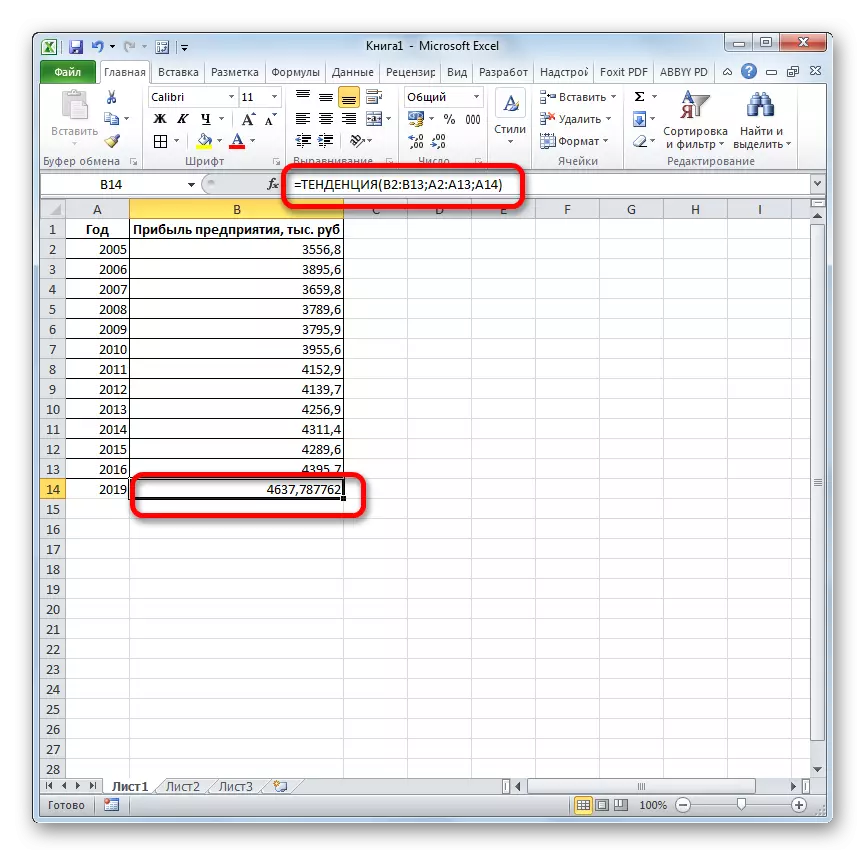
ವಿಧಾನ 4: ಆಪರೇಟರ್ ಬೆಳವಣಿಗೆ
ನೀವು ಎಕ್ಸಲೆಯಲ್ಲಿ ಊಹಿಸಬಹುದಾದ ಮತ್ತೊಂದು ಕಾರ್ಯವು ಆಪರೇಟರ್ ಬೆಳವಣಿಗೆಯಾಗಿದೆ. ಇದು ವಾದ್ಯಗಳ ಸಂಖ್ಯಾಶಾಸ್ತ್ರೀಯ ಗುಂಪನ್ನು ಸಹ ಸೂಚಿಸುತ್ತದೆ, ಆದರೆ ಹಿಂದಿನ ಪದಗಳಿಗಿಂತ ಭಿನ್ನವಾಗಿ, ಇದು ರೇಖೀಯ ಅವಲಂಬನೆ ವಿಧಾನವನ್ನು ಅನ್ವಯಿಸುವುದಿಲ್ಲ, ಆದರೆ ಘಾತಾಂಕ. ಈ ಉಪಕರಣದ ಸಿಂಟ್ಯಾಕ್ಸ್ ತೋರುತ್ತಿದೆ:
= ಬೆಳವಣಿಗೆ (ತಿಳಿದಿರುವ Values_y; ತಿಳಿದಿರುವ ಮೌಲ್ಯಗಳು_ಎಕ್ಸ್; new_stations_x; [const])
ನಾವು ನೋಡುವಂತೆ, ಈ ವೈಶಿಷ್ಟ್ಯದ ವಾದಗಳು ಆಪರೇಟರ್ನ ವಾದಗಳ ಪ್ರವೃತ್ತಿಯನ್ನು ನಿಖರವಾಗಿ ಪುನರಾವರ್ತಿಸುತ್ತವೆ, ಆದ್ದರಿಂದ ನಾವು ಅವರ ವಿವರಣೆಯಲ್ಲಿ ಎರಡನೇ ಬಾರಿಗೆ ನಿಲ್ಲುವುದಿಲ್ಲ, ಆದರೆ ಆಚರಣೆಯಲ್ಲಿ ಈ ಉಪಕರಣದ ಬಳಕೆಗೆ ನಾವು ತಕ್ಷಣವೇ ಚಲಿಸುತ್ತೇವೆ.
- ನಾವು ಔಟ್ಪುಟ್ ಕೋಶವನ್ನು ನಿಯೋಜಿಸಿ ಮತ್ತು ಈಗಾಗಲೇ ಕಾರ್ಯಗಳ ಕಾರ್ಯಗಳನ್ನು ಉಂಟುಮಾಡುತ್ತೇವೆ. ಸಂಖ್ಯಾಶಾಸ್ತ್ರೀಯ ನಿರ್ವಾಹಕರ ಪಟ್ಟಿಯಲ್ಲಿ, ನಾವು "ಬೆಳವಣಿಗೆ" ಷರತ್ತು ಹುಡುಕುತ್ತಿದ್ದೇವೆ, ನಾವು ಅದನ್ನು ನಿಯೋಜಿಸಿ "ಸರಿ" ಗುಂಡಿಯನ್ನು ಕ್ಲಿಕ್ ಮಾಡಿ.
- ನಿರ್ದಿಷ್ಟಪಡಿಸಿದ ಕಾರ್ಯದ ವಾದದ ವಿಂಡೋವನ್ನು ಸಕ್ರಿಯಗೊಳಿಸಲಾಗಿದೆ. ಈ ವಿಂಡೋದ ಕ್ಷೇತ್ರದಲ್ಲಿ ನಾವು ಪ್ರವೇಶಿಸಿದ್ದೇವೆ ಡೇಟಾವನ್ನು ಆಪರೇಟರ್ನ ಆರ್ಗ್ಯುಮೆಂಟ್ಸ್ ವಿಂಡೋದಲ್ಲಿ ನಾವು ಹೇಗೆ ಪ್ರವೇಶಿಸಿತು ಎಂಬುದಕ್ಕೆ ಡೇಟಾವನ್ನು ಸಂಪೂರ್ಣವಾಗಿ ಹೋಲುತ್ತದೆ. ಮಾಹಿತಿಯನ್ನು ಮಾಡಿದ ನಂತರ, "ಸರಿ" ಗುಂಡಿಯನ್ನು ಕ್ಲಿಕ್ ಮಾಡಿ.
- ಡೇಟಾ ಸಂಸ್ಕರಣೆಯ ಫಲಿತಾಂಶವನ್ನು ಹಿಂದೆ ನಿರ್ದಿಷ್ಟಪಡಿಸಿದ ಕೋಶದಲ್ಲಿನ ಮಾನಿಟರ್ನಲ್ಲಿ ಪ್ರದರ್ಶಿಸಲಾಗುತ್ತದೆ. ನಾವು ನೋಡಿದಂತೆ, ಈ ಬಾರಿ ಫಲಿತಾಂಶವು 4682.1 ಸಾವಿರ ರೂಬಲ್ಸ್ಗಳನ್ನು ಹೊಂದಿದೆ. ಆಪರೇಟರ್ನ ಪ್ರವೃತ್ತಿಯಿಂದ ಡೇಟಾ ಸಂಸ್ಕರಣೆಯ ಫಲಿತಾಂಶಗಳಿಂದ ವ್ಯತ್ಯಾಸಗಳು ಅತ್ಯಲ್ಪವಾಗಿವೆ, ಆದರೆ ಅವುಗಳು ಲಭ್ಯವಿವೆ. ಈ ಉಪಕರಣಗಳು ವಿಭಿನ್ನ ಲೆಕ್ಕಾಚಾರ ವಿಧಾನಗಳನ್ನು ಅನ್ವಯಿಸುತ್ತವೆ ಎಂಬ ಅಂಶವು ಕಾರಣದಿಂದಾಗಿ: ರೇಖೀಯ ಅವಲಂಬನೆ ವಿಧಾನ ಮತ್ತು ಘಾತೀಯ ವ್ಯಸನದ ವಿಧಾನ.
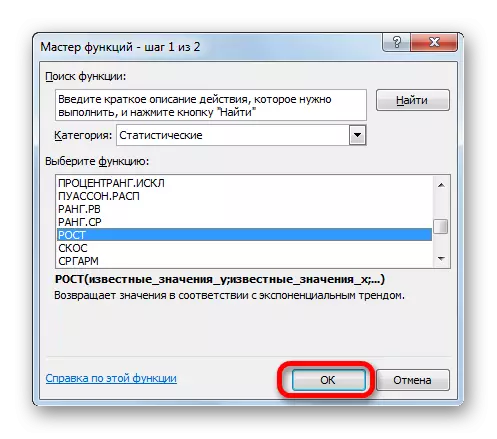

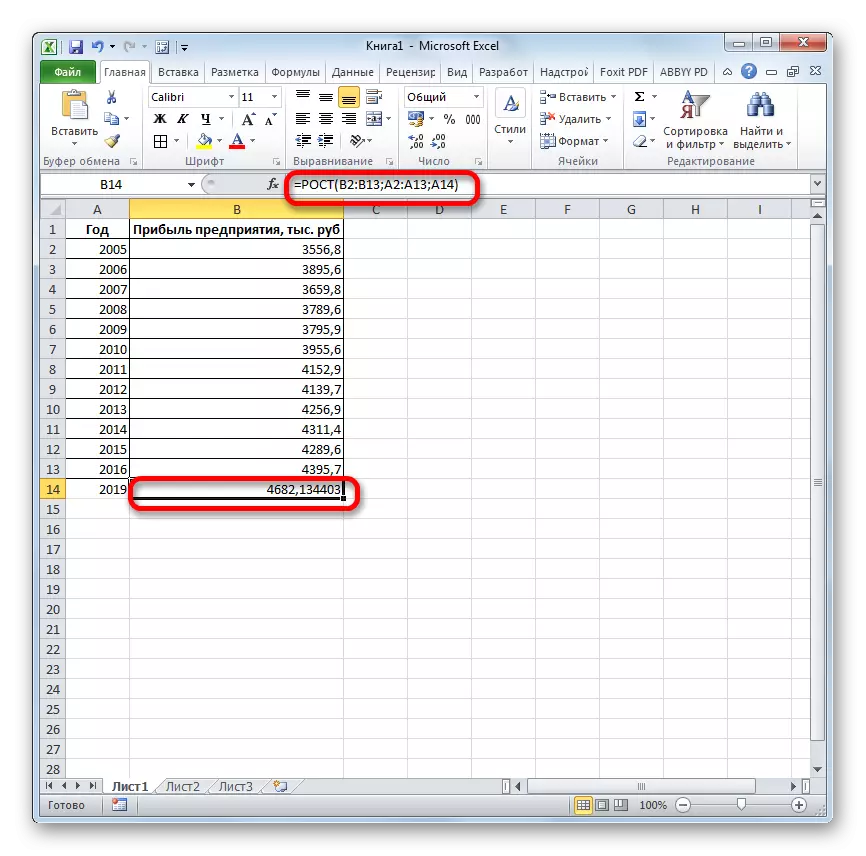
ವಿಧಾನ 5: ಆಪರೇಟರ್ ಲಿನಿನ್
ರೇಖಾತ್ಮಕ ಆಪರೇಟರ್ ರೇಖಾತ್ಮಕ ಅಂದಾಜು ವಿಧಾನವನ್ನು ಬಳಸುವಾಗ ರೇಖಾತ್ಮಕ ಆಯೋಜಕರು. ಪ್ರವೃತ್ತಿಯ ಸಾಧನದಿಂದ ಬಳಸಿದ ರೇಖಾತ್ಮಕ ಅವಲಂಬನೆಯ ವಿಧಾನದೊಂದಿಗೆ ಗೊಂದಲಕ್ಕೊಳಗಾಗಲು ಅಗತ್ಯವಿಲ್ಲ. ಇದರ ಸಿಂಟ್ಯಾಕ್ಸ್ ಈ ರೀತಿಯನ್ನು ಹೊಂದಿದೆ:
= ಲಿನಿನ್ (ತಿಳಿದಿರುವ Values_y; ತಿಳಿದಿರುವ ಮೌಲ್ಯಗಳು_ಎಕ್ಸ್; new_stations_x; [const]; [ಅಂಕಿಅಂಶ])
ಕೊನೆಯ ಎರಡು ವಾದಗಳು ಐಚ್ಛಿಕವಾಗಿರುತ್ತವೆ. ಮೊದಲ ಎರಡು ನಾವು ಹಿಂದಿನ ರೀತಿಯಲ್ಲಿ ಪರಿಚಿತರಾಗಿದ್ದೇವೆ. ಆದರೆ ಈ ಕಾರ್ಯದಲ್ಲಿ ಯಾವುದೇ ವಾದವಿಲ್ಲ, ಹೊಸ ಮೌಲ್ಯಗಳನ್ನು ಸೂಚಿಸುತ್ತದೆ ಎಂದು ನೀವು ಬಹುಶಃ ಗಮನಿಸಿದ್ದೀರಿ. ವಾಸ್ತವವಾಗಿ ಈ ಉಪಕರಣವು ಪ್ರತಿ ಅವಧಿಯವರೆಗೆ ಆದಾಯದ ಪ್ರಮಾಣದಲ್ಲಿ ಬದಲಾವಣೆಯನ್ನು ಮಾತ್ರ ನಿರ್ಧರಿಸುತ್ತದೆ, ಇದು ನಮ್ಮ ಪ್ರಕರಣದಲ್ಲಿ ಒಂದು ವರ್ಷ, ಆದರೆ ಸಾಮಾನ್ಯ ಫಲಿತಾಂಶವನ್ನು ಪ್ರತ್ಯೇಕವಾಗಿ ಲೆಕ್ಕಹಾಕಲಾಗುತ್ತದೆ, ಆಪರೇಟರ್ ರೇಖೆಯ ಲೆಕ್ಕಾಚಾರದ ಪರಿಣಾಮವನ್ನು ಸೇರಿಸುವುದು, ಗುಣಿಸಿದಾಗ ವರ್ಷಗಳ ಸಂಖ್ಯೆ.
- ನಾವು ಲೆಕ್ಕಾಚಾರವನ್ನು ಮಾಡಲಾಗುವ ಕೋಶದ ಆಯ್ಕೆಯನ್ನು ಉತ್ಪಾದಿಸುತ್ತೇವೆ ಮತ್ತು ಕಾರ್ಯಗಳ ಕಾರ್ಯಗಳನ್ನು ನಡೆಸುತ್ತೇವೆ. ನಾವು "ಸ್ಟ್ಯಾಟಿಸ್ಟಿಕಲ್" ವಿಭಾಗದಲ್ಲಿ "ಲಿನಿನ್" ಎಂಬ ಹೆಸರನ್ನು ನಿಯೋಜಿಸಿ ಮತ್ತು "ಸರಿ" ಗುಂಡಿಯನ್ನು ಕ್ಲಿಕ್ ಮಾಡಿ.
- "ತಿಳಿದಿರುವ ಆರ್ ಮೌಲ್ಯಗಳು" ಕ್ಷೇತ್ರದಲ್ಲಿ, ವಾದಗಳ ಕಿಟಕಿಯನ್ನು ತೆರೆಯಿತು, "ಲಾಭ ಎಂಟರ್ಪ್ರೈಸ್" ಕಾಲಮ್ನ ನಿರ್ದೇಶಾಂಕಗಳನ್ನು ಪರಿಚಯಿಸುತ್ತದೆ. "ಪ್ರಸಿದ್ಧ X ಮೌಲ್ಯಗಳು" ಕ್ಷೇತ್ರದಲ್ಲಿ, ನಾವು "ವರ್ಷದ" ಕಾಲಮ್ನ ವಿಳಾಸವನ್ನು ಪರಿಚಯಿಸುತ್ತೇವೆ. ಉಳಿದ ಕ್ಷೇತ್ರಗಳು ಖಾಲಿಯಾಗಿವೆ. ನಂತರ "ಸರಿ" ಗುಂಡಿಯನ್ನು ಕ್ಲಿಕ್ ಮಾಡಿ.
- ಈ ಕಾರ್ಯಕ್ರಮವು ಆಯ್ದ ಕೋಶಕ್ಕೆ ರೇಖಾತ್ಮಕ ಪ್ರವೃತ್ತಿಯ ಮೌಲ್ಯವನ್ನು ಲೆಕ್ಕಾಚಾರ ಮಾಡುತ್ತದೆ ಮತ್ತು ತೋರಿಸುತ್ತದೆ.
- ಈಗ ನಾವು 2019 ರ ಯೋಜಿತ ಲಾಭದ ಪ್ರಮಾಣವನ್ನು ಕಂಡುಹಿಡಿಯಬೇಕು. ಹಾಳೆಯಲ್ಲಿ ಯಾವುದೇ ಖಾಲಿ ಕೋಶಕ್ಕೆ "=" ಸೈನ್ ಅನ್ನು ಸ್ಥಾಪಿಸಿ. ವರ್ಷದ ಕೊನೆಯ ವರ್ಷದ ಲಾಭದ ನಿಜವಾದ ಮೌಲ್ಯವನ್ನು ಹೊಂದಿರುವ ಕೋಶದ ಮೇಲೆ ಕ್ಲಿಕ್ ಮಾಡಿ (2016). ಚಿಹ್ನೆಯನ್ನು "+" ಹಾಕಿ. ಹಿಂದೆ ಲೆಕ್ಕ ಹಾಕಿದ ರೇಖಾತ್ಮಕ ಪ್ರವೃತ್ತಿಯನ್ನು ಹೊಂದಿರುವ ಕೋಶದ ಮೇಲೆ ಇನ್ನಷ್ಟು ಕ್ಲಿಕ್ ಮಾಡಿ. ನಾವು ಚಿಹ್ನೆಯನ್ನು "*" ಹಾಕುತ್ತೇವೆ. ಕಳೆದ ವರ್ಷದ ಅವಧಿಯಲ್ಲಿ (2016) ಮತ್ತು ಮುನ್ಸೂಚನೆಯನ್ನು (2019) ಮಾಡಲು ವರ್ಷವು ಮೂರು ವರ್ಷಗಳ ಅವಧಿಯಲ್ಲಿದೆ, ನಾವು ಸೆಲ್ನಲ್ಲಿ "3" ಸಂಖ್ಯೆಯನ್ನು ಹೊಂದಿದ್ದೇವೆ. ಎಂಟರ್ ಬಟನ್ ಕ್ಲಿಕ್ ಮಾಡುವ ಮೂಲಕ ಲೆಕ್ಕ ಮಾಡಲು.


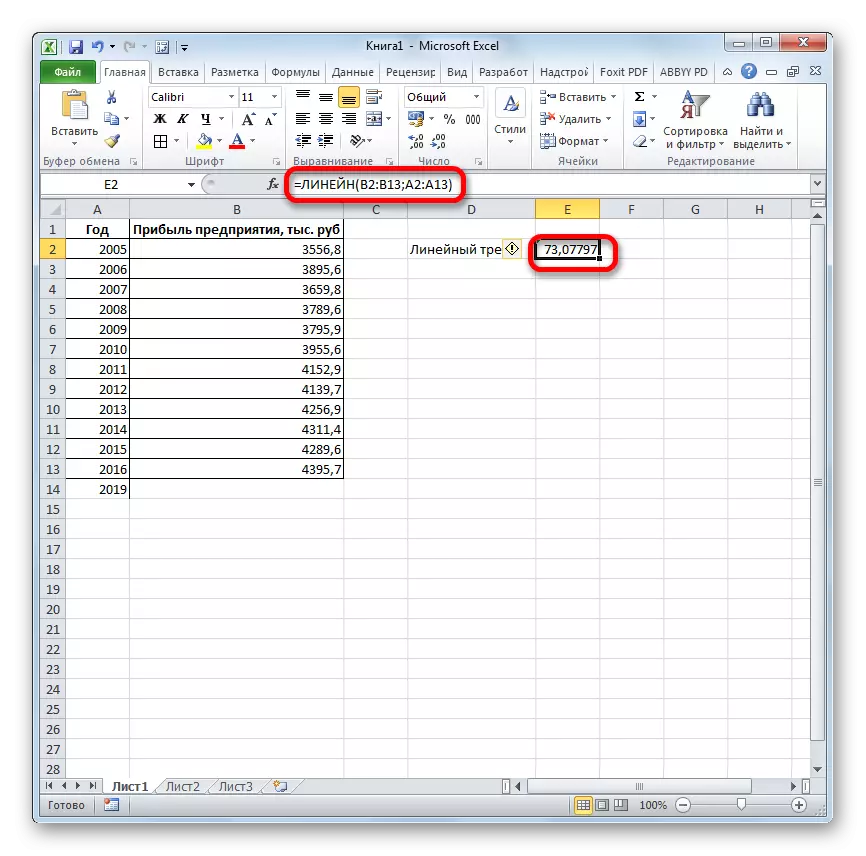

ನೀವು ನೋಡಬಹುದು ಎಂದು, ರೇಖಾತ್ಮಕ ಅಂದಾಜು ವಿಧಾನದಿಂದ ಲೆಕ್ಕಾಚಾರ ಮಾಡಲಾದ ಯೋಜಿತ ಲಾಭ ಮೌಲ್ಯವು 2019 ರಲ್ಲಿ 4614.9 ಸಾವಿರ ರೂಬಲ್ಸ್ಗಳನ್ನು ಹೊಂದಿರುತ್ತದೆ.
ವಿಧಾನ 6: ಆಪರೇಟರ್ LGRFPribl
ನಾವು ನೋಡುವ ಕೊನೆಯ ಸಾಧನವು lgrfpribl ಆಗಿರುತ್ತದೆ. ಈ ಆಪರೇಟರ್ ಘಾತೀಯ ಅಂದಾಜು ವಿಧಾನವನ್ನು ಆಧರಿಸಿ ಲೆಕ್ಕಾಚಾರಗಳನ್ನು ಮಾಡುತ್ತದೆ. ಅದರ ಸಿಂಟ್ಯಾಕ್ಸ್ ಕೆಳಗಿನ ರಚನೆಯನ್ನು ಹೊಂದಿದೆ:
= Lgrfpriblin (ತಿಳಿದಿರುವ ಮೌಲ್ಯಗಳು; ತಿಳಿದಿರುವ ಮೌಲ್ಯಗಳು_ಕ್ಸ್; new_stations_x; [const]; [ಅಂಕಿಅಂಶ])
ನೀವು ನೋಡಬಹುದು ಎಂದು, ಎಲ್ಲಾ ವಾದಗಳು ಹಿಂದಿನ ಕ್ರಿಯೆಯ ಅನುಗುಣವಾದ ಅಂಶಗಳನ್ನು ಸಂಪೂರ್ಣವಾಗಿ ಪುನರಾವರ್ತಿಸುತ್ತವೆ. ಮುನ್ಸೂಚನೆ ಲೆಕ್ಕಾಚಾರ ಅಲ್ಗಾರಿದಮ್ ಸ್ವಲ್ಪ ಬದಲಾಗುತ್ತದೆ. ಕಾರ್ಯವು ಒಂದು ಅವಧಿಯಲ್ಲಿ ಎಷ್ಟು ಬಾರಿ ಬದಲಾಗುತ್ತದೆ ಎಂಬುದನ್ನು ತೋರಿಸುವ ಘಾತೀಯ ಪ್ರವೃತ್ತಿಯನ್ನು ಲೆಕ್ಕಾಚಾರ ಮಾಡುತ್ತದೆ, ಅಂದರೆ, ವರ್ಷಕ್ಕೆ. ಕೊನೆಯ ನೈಜ ಅವಧಿ ಮತ್ತು ಮೊದಲ ಯೋಜನೆಗಳ ನಡುವಿನ ಲಾಭದಲ್ಲಿ ನಾವು ವ್ಯತ್ಯಾಸವನ್ನು ಕಂಡುಹಿಡಿಯಬೇಕು, ಯೋಜಿತ ಅವಧಿಗಳ ಸಂಖ್ಯೆ (3) ನಿಂದ ಗುಣಿಸಿ ಮತ್ತು ಕೊನೆಯ ವಾಸ್ತವಿಕ ಅವಧಿಯ ಮೊತ್ತದ ಫಲಿತಾಂಶವನ್ನು ಸೇರಿಸಿ.
- ಕಾರ್ಯಗಳ ಮಾಸ್ಟರ್ ಆಫ್ ಆಪರೇಟರ್ಗಳ ಪಟ್ಟಿಯಲ್ಲಿ, ನಾವು "lgrfpribl" ಎಂಬ ಹೆಸರನ್ನು ನಿಯೋಜಿಸುತ್ತೇವೆ. ನಾವು "ಸರಿ" ಗುಂಡಿಯನ್ನು ಕ್ಲಿಕ್ ಮಾಡಿ.
- ವಾದಗಳು ವಿಂಡೋ ಪ್ರಾರಂಭವಾಗುತ್ತದೆ. ಇದರಲ್ಲಿ ನಾವು ರೇಖಾತ್ಮಕ ಕಾರ್ಯವನ್ನು ಬಳಸುವಾಗ ಮಾಡಿದಂತೆ ನಾವು ಡೇಟಾವನ್ನು ಪರಿಚಯಿಸುತ್ತೇವೆ. "ಸರಿ" ಗುಂಡಿಯನ್ನು ಕ್ಲಿಕ್ ಮಾಡಿ.
- ಘಾತೀಯ ಪ್ರವೃತ್ತಿಯ ಫಲಿತಾಂಶವನ್ನು ಲೆಕ್ಕಹಾಕಲಾಗಿದೆ ಮತ್ತು ಗೊತ್ತುಪಡಿಸಿದ ಕೋಶಕ್ಕೆ ವಿಸ್ತರಿಸಲಾಗುತ್ತದೆ.
- ನಾವು "=" ಅನ್ನು ಖಾಲಿ ಕೋಶಕ್ಕೆ ಇರಿಸಿದ್ದೇವೆ. ನಾವು ಬ್ರಾಕೆಟ್ಗಳನ್ನು ತೆರೆಯುತ್ತೇವೆ ಮತ್ತು ಕೊನೆಯ ನಿಜವಾದ ಅವಧಿಗೆ ಆದಾಯದ ಮೌಲ್ಯವನ್ನು ಒಳಗೊಂಡಿರುವ ಕೋಶವನ್ನು ಆಯ್ಕೆ ಮಾಡಿ. ನಾವು ಚಿಹ್ನೆಯನ್ನು "*" ಹಾಕುತ್ತೇವೆ ಮತ್ತು ಘಾತೀಯ ಪ್ರವೃತ್ತಿ ಹೊಂದಿರುವ ಕೋಶವನ್ನು ಹೈಲೈಟ್ ಮಾಡಿ. ನಾವು ಮೈನಸ್ನ ಚಿಹ್ನೆಯನ್ನು ಇರಿಸುತ್ತೇವೆ ಮತ್ತು ಮತ್ತೆ ಆದಾಯದ ಮೊತ್ತವು ಕೊನೆಯ ಅವಧಿಯಲ್ಲಿದೆ. ನಾವು ಬ್ರಾಕೆಟ್ ಅನ್ನು ಮುಚ್ಚಿ ಮತ್ತು ಉಲ್ಲೇಖವಿಲ್ಲದೆಯೇ "* 3 +" ಅಕ್ಷರಗಳನ್ನು ಚಾಲನೆ ಮಾಡುತ್ತೇವೆ. ಮತ್ತೊಮ್ಮೆ, ಕೊನೆಯ ಬಾರಿಗೆ ನಿಯೋಜಿಸಲಾದ ಅದೇ ಕೋಶವನ್ನು ಕ್ಲಿಕ್ ಮಾಡಿ. ಲೆಕ್ಕಾಚಾರವನ್ನು ಕೈಗೊಳ್ಳಲು, ಎಂಟರ್ ಬಟನ್ ಒತ್ತಿರಿ.
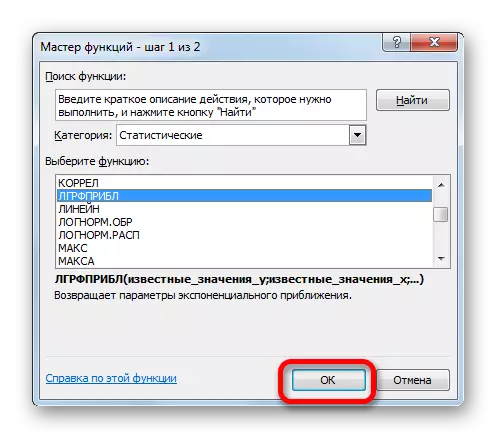
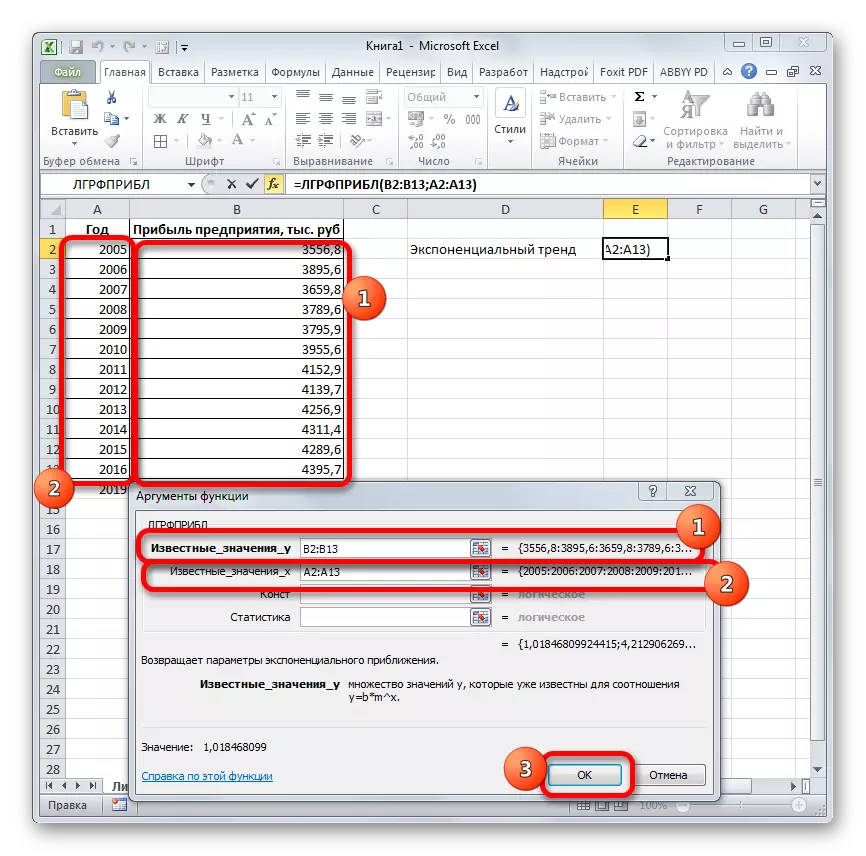

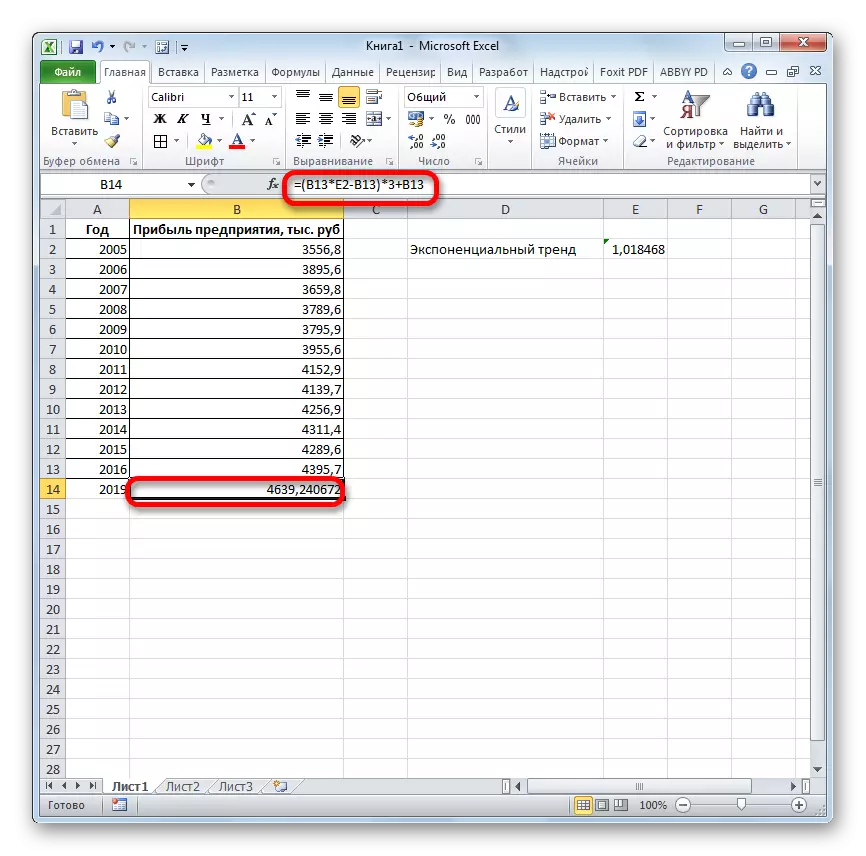
2019 ರಲ್ಲಿ ಊಹಿಸಲಾದ ಲಾಭದ ಲಾಭವು, ಘಾತೀಯ ಅಂದಾಜಿನ ವಿಧಾನದಿಂದ ಲೆಕ್ಕ ಹಾಕಲ್ಪಟ್ಟಿತು, 4639.2 ಸಾವಿರ ರೂಬಲ್ಸ್ಗಳನ್ನು ಹೊಂದಿರುತ್ತದೆ, ಇದು ಹಿಂದಿನ ವಿಧಾನಗಳನ್ನು ಲೆಕ್ಕಾಚಾರ ಮಾಡುವಾಗ ಪಡೆದ ಫಲಿತಾಂಶಗಳಿಂದ ಮತ್ತೊಮ್ಮೆ ಭಿನ್ನವಾಗಿರುವುದಿಲ್ಲ.
ಪಾಠ: ಎಕ್ಸೆಲ್ ನಲ್ಲಿ ಇತರ ಸಂಖ್ಯಾಶಾಸ್ತ್ರೀಯ ಕಾರ್ಯಗಳು
ಎಕ್ಸೆಲ್ ಪ್ರೋಗ್ರಾಂನಲ್ಲಿ ಯಾವ ವಿಧಾನಗಳು ಊಹಿಸಬಹುದೆಂದು ನಾವು ಕಂಡುಕೊಂಡಿದ್ದೇವೆ. ಪ್ರವೃತ್ತಿಯ ರೇಖೆಯನ್ನು ಬಳಸುವುದರ ಮೂಲಕ ಮತ್ತು ವಿಶ್ಲೇಷಣಾತ್ಮಕ ಕಾರ್ಯಗಳನ್ನು ಬಳಸಿಕೊಂಡು ಸಂಖ್ಯಾಶಾಸ್ತ್ರದ ಕಾರ್ಯಗಳನ್ನು ಬಳಸಿಕೊಂಡು ಇದನ್ನು ಸಚಿತ್ರವಾಗಿ ಮಾಡಬಹುದಾಗಿದೆ. ಒಂದೇ ರೀತಿಯ ಡೇಟಾವನ್ನು ಸಂಸ್ಕರಿಸುವ ಪರಿಣಾಮವಾಗಿ, ಈ ನಿರ್ವಾಹಕರು ಬೇರೆ ಪರಿಣಾಮವಾಗಿ ಹೊರಹೊಮ್ಮಬಹುದು. ಆದರೆ ಇದು ಆಶ್ಚರ್ಯವೇನಿಲ್ಲ, ಏಕೆಂದರೆ ಅವರೆಲ್ಲರೂ ವಿಭಿನ್ನ ವಿಧಾನಗಳ ಲೆಕ್ಕಾಚಾರವನ್ನು ಬಳಸುತ್ತಾರೆ. ಆಂದೋಲನವು ಚಿಕ್ಕದಾಗಿದ್ದರೆ, ನಿರ್ದಿಷ್ಟ ಪ್ರಕರಣಕ್ಕೆ ಅನ್ವಯವಾಗುವ ಈ ಎಲ್ಲಾ ಆಯ್ಕೆಗಳು ತುಲನಾತ್ಮಕವಾಗಿ ವಿಶ್ವಾಸಾರ್ಹವೆಂದು ಪರಿಗಣಿಸಬಹುದು.
